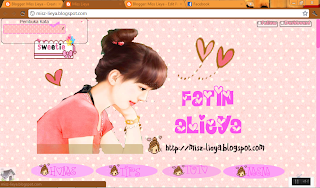Assalamualaikum warahmatulahiwabarakatuh ...
Baru ada masa nak update blog la ..
Rindu tak terkata ..
meningkat la follower Lieya .
Terima kasih ye ... Love u all ..
Sorry la lama tak update ..
sbb busy sangat-sangat..
study ..
Maklumla tahun ni Lieya kena berperang dekat dewan sekolah ..
Berperang dengan kertas soalan SPM ..
walaupun masih lama lagi,
tapi kita mesti la bersedia dari awal..
Betul tak dear??
Lieya nak edit blog ..
Lieya punya blog je tak berubah lagi ...
Lieya nak edit yang simple je .
sbb tema blog Lieya Simple and Pinky ..
Lepas tu,,
Lieya nak bagitahu ,
saja nak menunjuk-nunjuk ..
Lieya dapat masuk peringkat ke 3 dalam
PERADUAN BLOG PALING CUN..
Tak sangka sangat-sangat ..
Harap-harap bole menang ..
Lieya tak pernah menang mana-mana contest pun .. HUUUUKKK ..
Kalau korang nak contact Lieya pergila dekat fb Lieya k ..
Lieya tak janji nak on Blog slalu ...
:))
Bye ...